时间:2019-01-24 16:15:11 作者:mingzhen 来源:系统之家 1. 扫描二维码随时看资讯 2. 请使用手机浏览器访问: https://m.xitongzhijia.net/xtjc/20190124/149254.html 手机查看 评论 反馈
PS是大家修改图片最经常使用的一款软件,你们知道如何使用PS设计出文字人像效果的吗?接下来小编就带着大家一起往下学习如何使用PS设计出文字人像效果的方法。
方法步骤
1、新建文件,选择“横排文字工具”输入文字,多复制一些,覆盖整个画布(文字空隙不要太大,文字也不要太大);
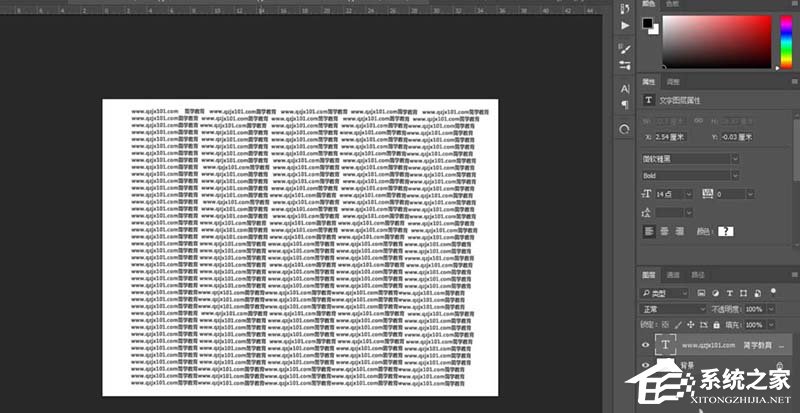
2、选择图层,按住快捷键“Ctrl+T”打开自由变换,旋转一下角度;

3、打开素材图片,将其拖放到文字的上方,选择钢笔工具将其人物抠出来;
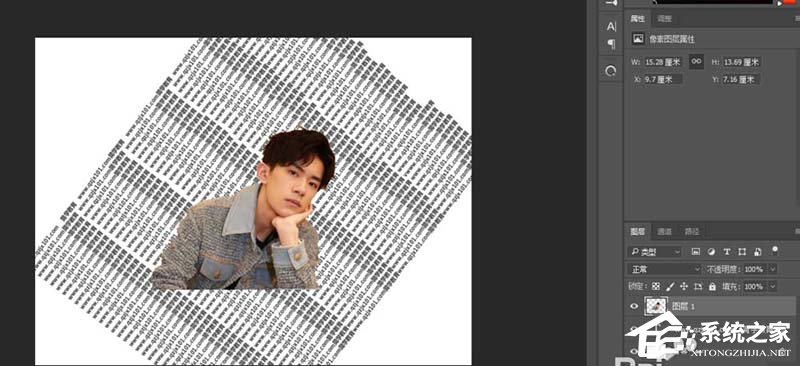
4、按住Ctrl+鼠标左键单击文字图层的图层缩览图,创建文字的选区;
5、按住快捷键“Ctrl+Shift+I”进行反选,删除多余的部分,按“Ctrl+D”去除选区;


6、选择文字图层,为文字添加一个“渐变叠加”更换一个颜色;
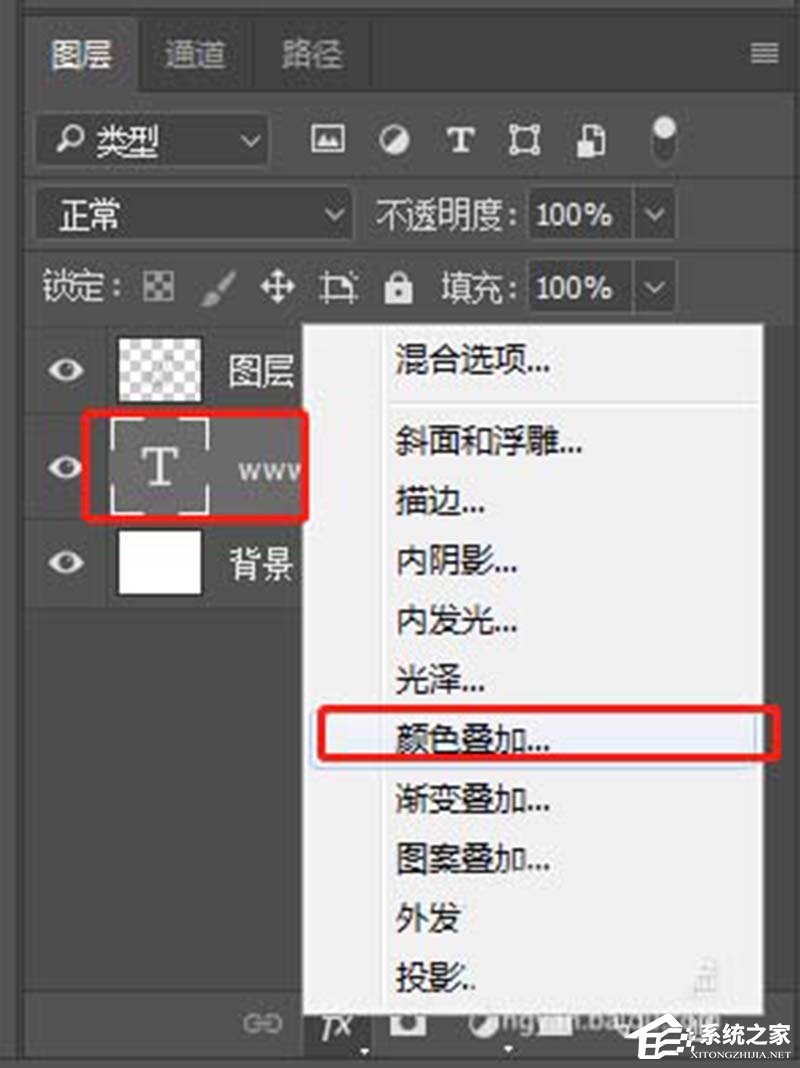
7、最终效果。
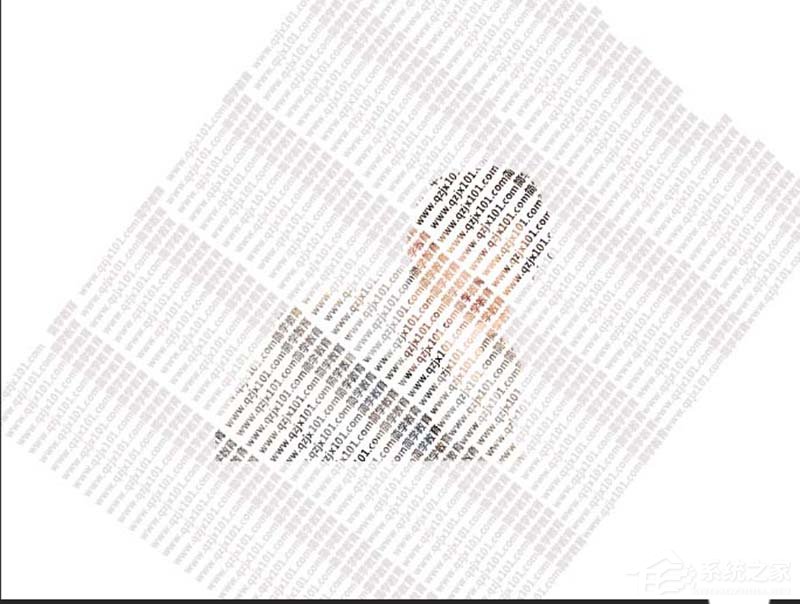
以上就是如何使用PS设计出文字人像效果全部内容,按照以上的方法操作,你就能轻松的掌握用PS设计出文字人像效果的方法了。
发表评论
共0条
评论就这些咯,让大家也知道你的独特见解
立即评论以上留言仅代表用户个人观点,不代表系统之家立场